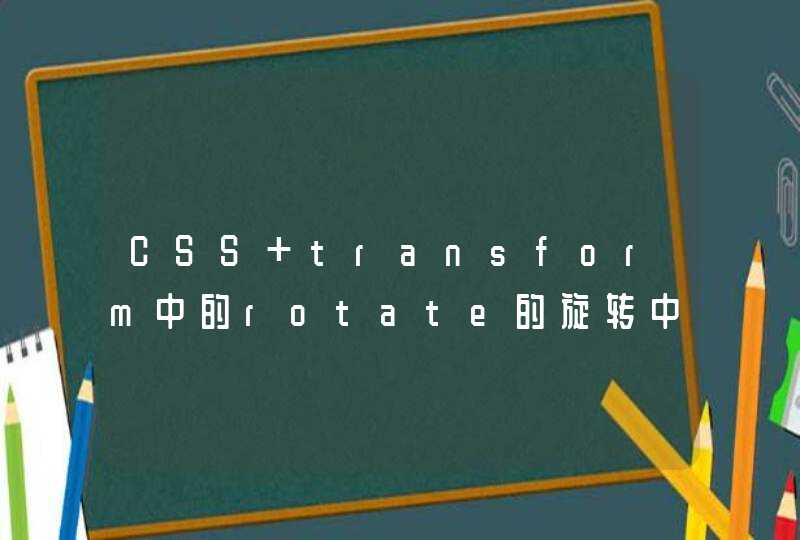在有些时候我们的电脑 显示器 屏幕太白,这该怎么办呢?下面就由我来为你们简单的介绍电脑显示器屏幕太白的解决 方法 吧!
电脑显示器屏幕太白的解决方法一:
1、一般显示器上都设有AUTO按键,其主要作用是让显示器自动调整显示画面到最佳状态。
解决方法2、手动调出显示调节菜单,通过对亮度、对比度的调节来实现最佳显示效果。
如上图黄色框选MENU为显示菜单键。调出菜单后如下图:
通过显示器上的方向按键,将光标定位到“图像”上,这时可以看到子菜单下包含了“亮度”、“对比度”、“清晰度”等。此时,按显示器按键“SOURCE”确定进入。
如下图:
通过SOURCE 按键 配合方向按键,单独对显示器的亮度、对比度进行调节,直到满意为止。
注:不同的显示器有所不同,但按键功能基本相同。
电脑显示器屏幕太白的解决方法二:
首先打开控制面板
单击上图标记的“外观和个性化”
依然是单击上图标记的”显示“
仍然是上图中的红圈圈之后按照下一步走就ok啦!
无论如何屏幕老感觉颜色泛白,色彩不够艳丽,怎么办?下面我整理了解决电脑屏幕发白的方法,希望能帮到大家O(∩_∩)O哈哈~
解决电脑屏幕发白,让显示屏更完美
1、打开控制面板,单击颜色管理,弹出颜色设置对话框,开始我们的设置
2、单击“高级”,如:
3、单击下面的“校准显示器”按钮:
4、进入到下一步:
5、请比照上一图的中间图片,这个是参考值
然后进入到下一步的调整中:
说明:这边就是调节显示器的核心步骤啦,成败都在这里了。请调节左边的值,如果屏幕是泛白,那么就往下面拖动滑动块,大概拖动到一半就可以了。
如图所示:
我的显示器就是这样设置的。
调节的时候要看下右边的图,看是否和上一幅图的中间图片接近,或者看看屏幕的效果吧,直到满意为止,然后进入下一步。
6、如果感觉屏幕满意,能够看到测试显示器好坏的图片的第9行(可以倾斜角度)或者第二张测试图片的那些数字,就可以跳过这个步骤了(建议不要跳过,直接进入下一步):
7、进入下一步进行调节,以中间图片为参考,然后进入到下一步进行调节
8、调节显示器的对比度和亮度(注意,如果不用调节就能隐约看到图片右上方的X,能分清人物的黑衬衫和外套则不需要进行任何亮度对比度的调节),直到满意为止。
9、重复第八步的方法进行调节:
我的显示器调节效果:
10、再通过下方的三原色调节滑块调节灰度,直到满意为止,我的是默认的,不需要调节。这步主要是针对显示器偏色的。
调节这里:
11、到这一步调试就差不多大功告成啦!再进行调节前和调节后的比对吧。你会发现这屏幕不再泛白!
12、建议再进行字体调节,按照弹出的步骤进行操作就可以啦。
总结:最核心的部分在第5步,这一步调节好了就算完美了。
完成所有步骤后,你拆我的显示器再到鲁大师里测达到了多少?我能看到右边倒数第二行!测试结果为优质显示器!注意哦,我的显示器是友达183C,09年第一周生产的,之前没调节的时候只能看到倒数第3,有些甚至只能看到倒数第4,综合起来为质量合格。
第二种方法:
利用显卡设置进行调节
由于我的显卡为N卡,因此这里只例举出N卡下的设置。
桌面,右键单击,选择显卡选项,桌面颜色设置,进行如下参数设置(只针对我的机器):
请各位机友注意哦,首先要设置成显卡控制的,其次如果屏幕发白则调节灰度,往左边调,然后看屏幕效果,上图参数设置只是针对我机器的,参数不一定要完全一
样,但是方向要对,最主要的是调节两个:灰度和数字振动,灰度调节屏幕泛白的,数字振动调节颜色饱和度的(增艳)。调好后按应用就可以啦。
此方法,若调节了数字振动,那么有可能在鲁大师上测试的时候会出现偏差,这是软件原因,不需要管他,至于为什么会这样,请参见我的另一篇文章《鲁大师测试显示器偏色,真实与谎言》
http://hi.baidu.com/imgoogle/blog/item/a67dabd360bb8380a1ec9c42.html
附录:测试显示好坏的两张图片:
和
请大家先看看这两张图,看自己屏幕显示效果如何。
两种方法建议选择第一种,因为他不会对一些测试软件产生影响。
注意事项
请确定使用第一种方法前,显卡设置是恢复到默认状态的
只针对屏幕泛白,如果偏暗,则反之调节
进入到控制面板页面中,然后点击控制面板中的颜色管理,在该页面进行一定的设置,即可解决。1.点击打开开始菜单,选择【控制面板】选项,点击打开。
2.在控制面板页面中,找到【颜色管理】点击打开。
3.在颜色管理页面中,点击【高级】选项卡,再点击【校准显示器】。
4.在弹出来的页面中,根据页面提示进行操作,点击下一步。
5.电脑泛白一般情况是由于伽马数值太高,所以在该页面中点击【伽马恰好】,点击下一步。
6.随后在弹出来的页面中选择【对比度】恰好,随后点击下一步。
7.然后在该页面中点击选择【亮度恰好】即可。
8.这时在页面中有两个选项【先前的校准】和【当前校准】,如果觉得调整后的屏幕效果好一点择选择【当前校准】,如果没有之前的效果好,择选择【先前的校准】,根据自己的需要来操作。













![麻烦问一下,这种笔记本电脑的按键[蓝色符号有什么用[?]](/aiimages/%E9%BA%BB%E7%83%A6%E9%97%AE%E4%B8%80%E4%B8%8B%EF%BC%8C%E8%BF%99%E7%A7%8D%E7%AC%94%E8%AE%B0%E6%9C%AC%E7%94%B5%E8%84%91%E7%9A%84%E6%8C%89%E9%94%AE%5B%E8%93%9D%E8%89%B2%E7%AC%A6%E5%8F%B7%E6%9C%89%E4%BB%80%E4%B9%88%E7%94%A8%5B%EF%BC%9F%5D.png)